linux下的Java开发 intellij idea+tomcat+maven
前期准备:安装intellij idea、下载tomcat、下载maven(注意我用的是tomcat6、maven 3.2.1、jdk1.6.0_45,之前maven用的3.5结果报错,搞了好久,建议小伙伴们用稳定版本)
intellij idea官方网站:https://www.jetbrains.com/idea/download/#section=linux(注意要下载Ultimate版本,不然里面的东西不全,比如tomcat插件...)
intellij idea破解:http://blog.csdn.net/zhangwenwu2/article/details/54948959
tomcat官方下载:http://tomcat.apache.org/download-60.cgi
maven官方下载:https://archive.apache.org/dist/maven/maven-3/
注意下载tar.gz后缀的文件
运行idea,我的idea安装在了/usr/idea/idea-IU-172.3317.76目录下,&指的是后台运行


选择Maven ,勾选Create from archetype,然后选择下面的mave-archetype-quickstart,一定要看清楚了别选错了,会出事的。选好以后next

填写相应信息,图里面的groupid和artifactid命名其实不太规范,规范的命名这边有个很不错的blog :https://blog.csdn.net/snowin1994/article/details/53024871


finish,下面这个选择enable Auto-import

按快捷键ctrl+alt+shift+s ,选择Modules,点击+号为项目添加web模板
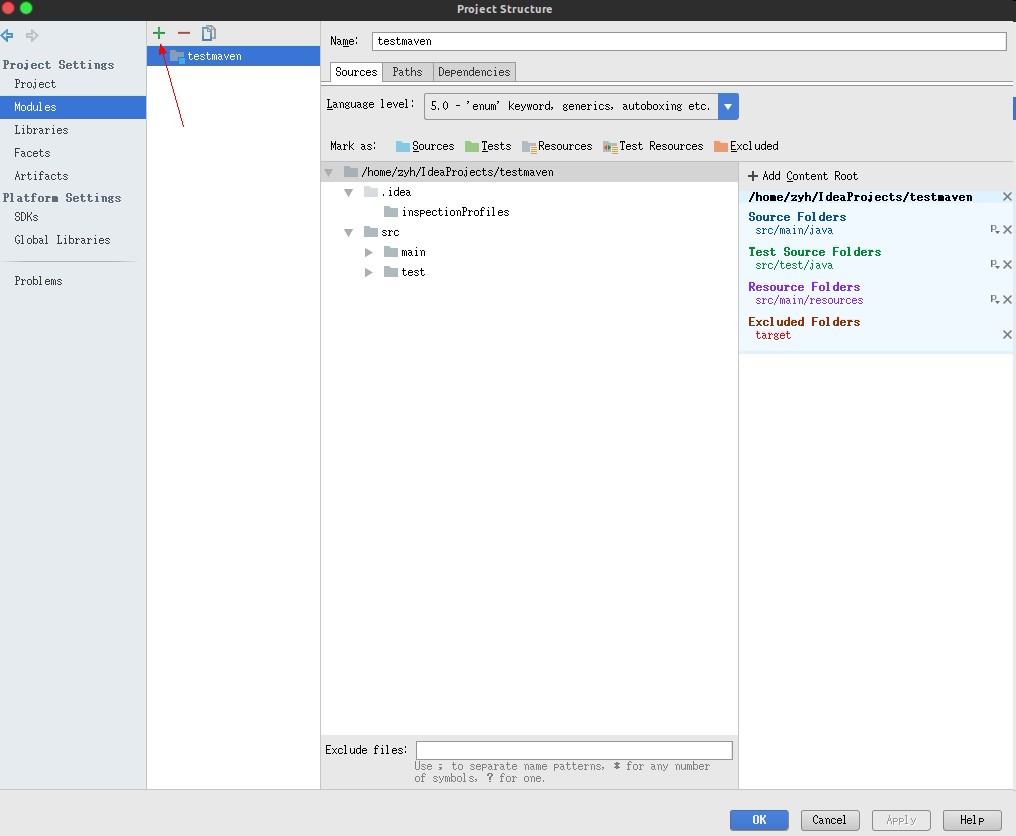

修改Web Resource Directory、Deployment Descriptors 为我圈写的内容,如果不存在这些目录和文件,就手动打进去,如果本地目录里面没有web.xml就手动建一个(比如说只能定位到/src/main,没有webapp 你就自己手动在后面敲进去),如果你并不想把webapp放在src/main目录下怎么办?其实很简单,你可以指定你想要的任意位置。值得注意的是两个圈里面的目录一定要对应上。
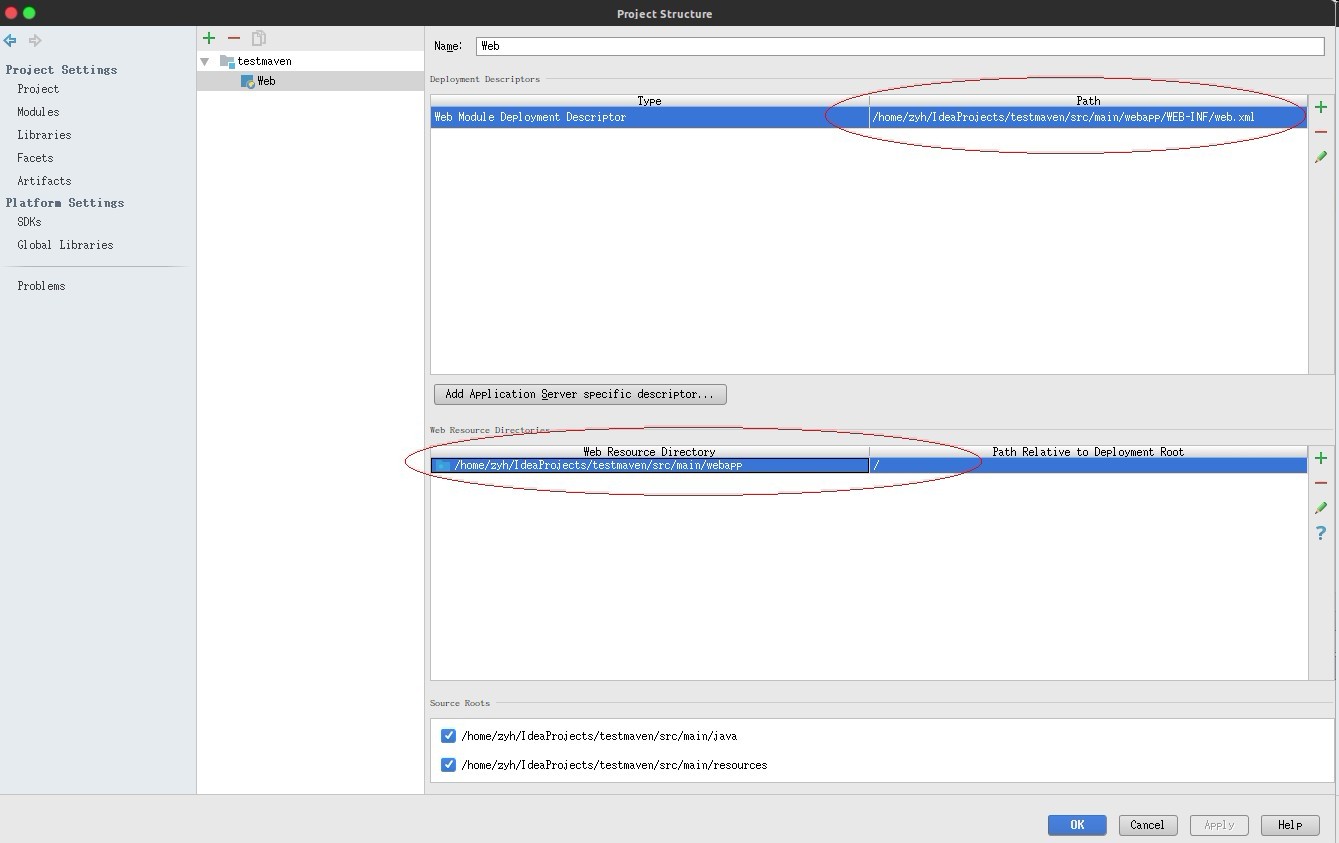
Facts: 表示当前项目的适配服务组件。可看到此项目已是一个Web项目了。
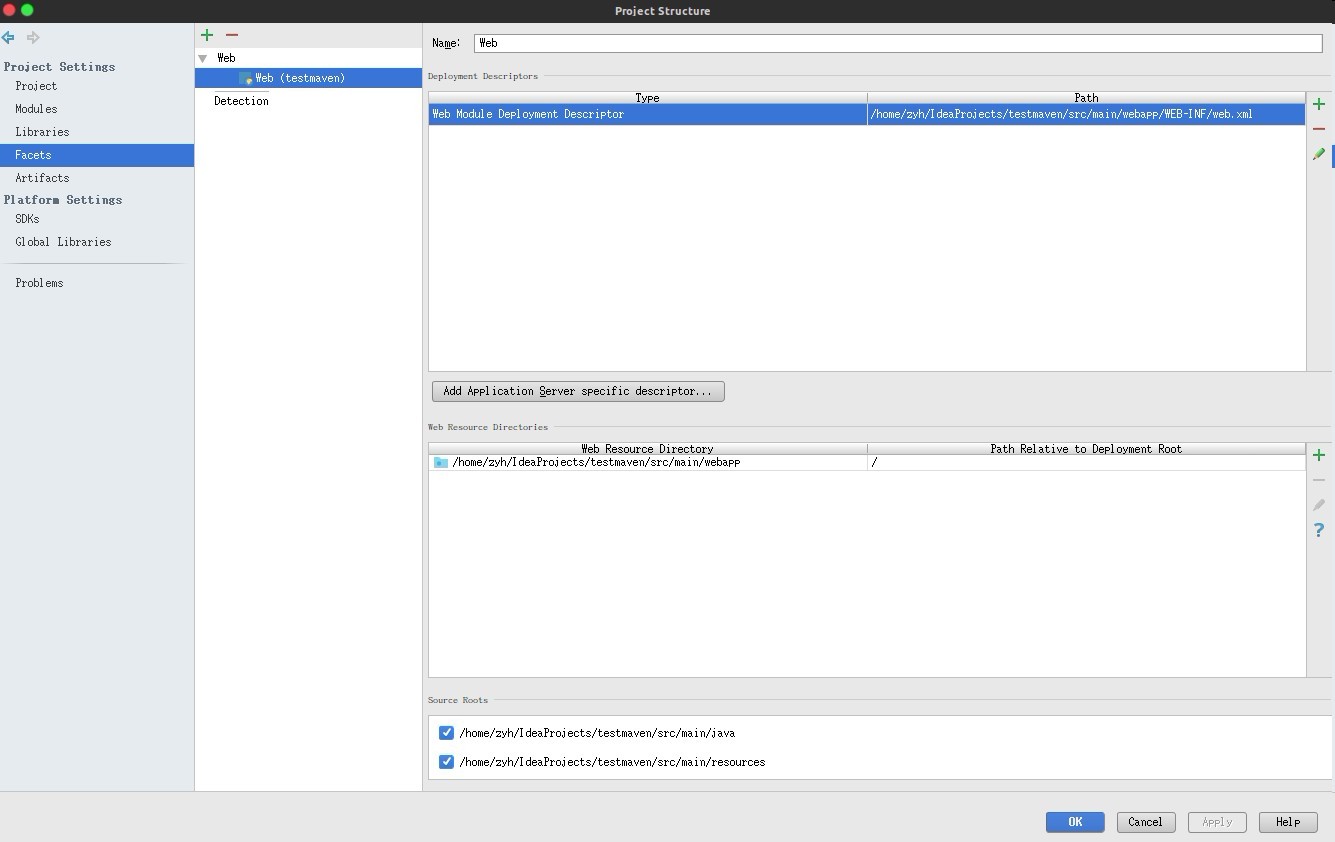
Aftifacts: 这个Aftifacts描述了当前项目发布的信息。现在进行添加,从Modeles中选择。
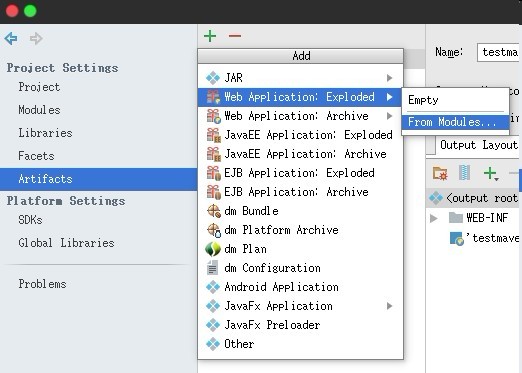
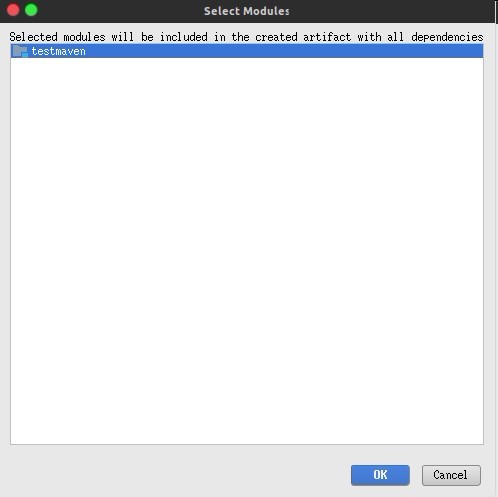
点击ok
说明:A: 现在Artifacts已有了发布的项目了(idea中准确的说应是Modele) B:output root目录描述了当前项目的编译目录及适配服务。
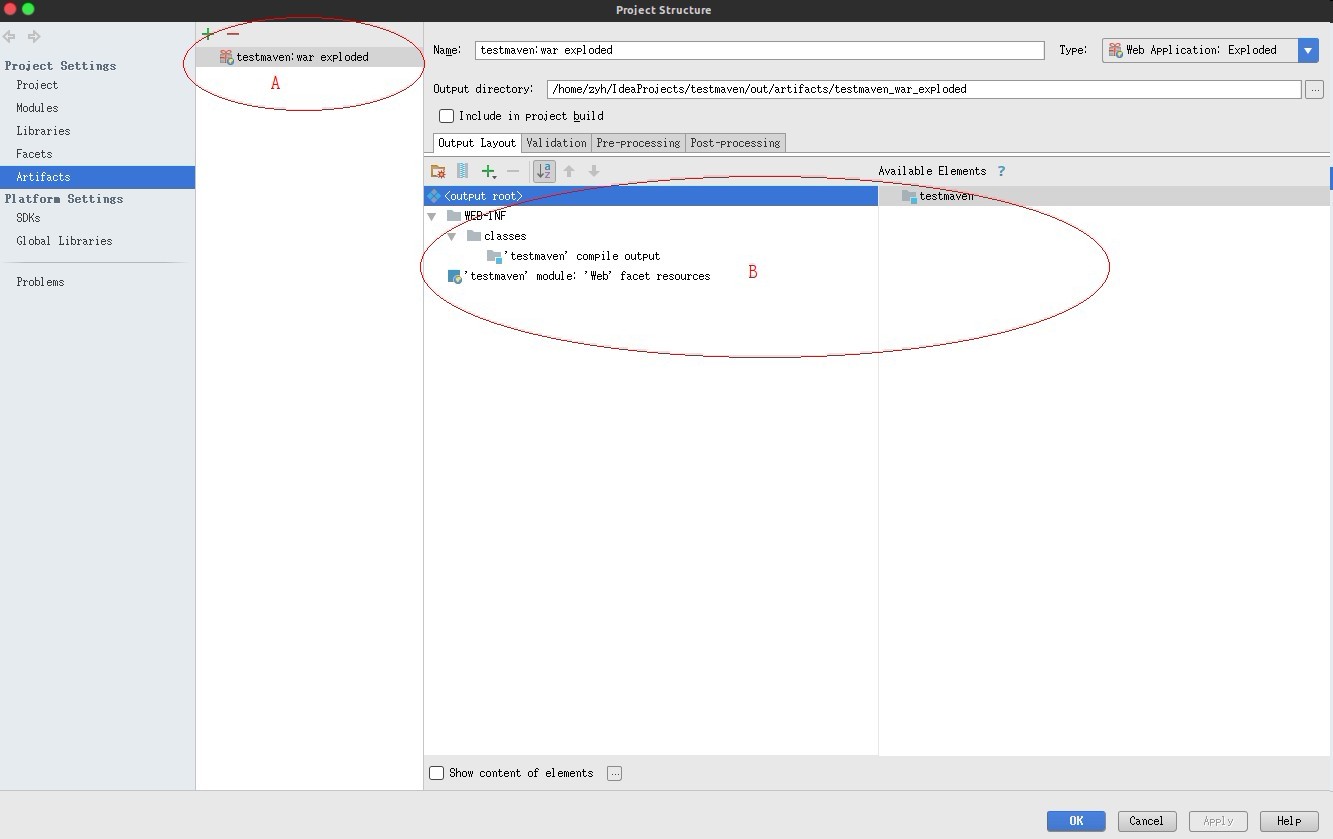
确定之后当前项目的结构:

项目的部署
配置tomcat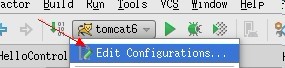
在deploment面板中点击+号,添加artifact

配置server
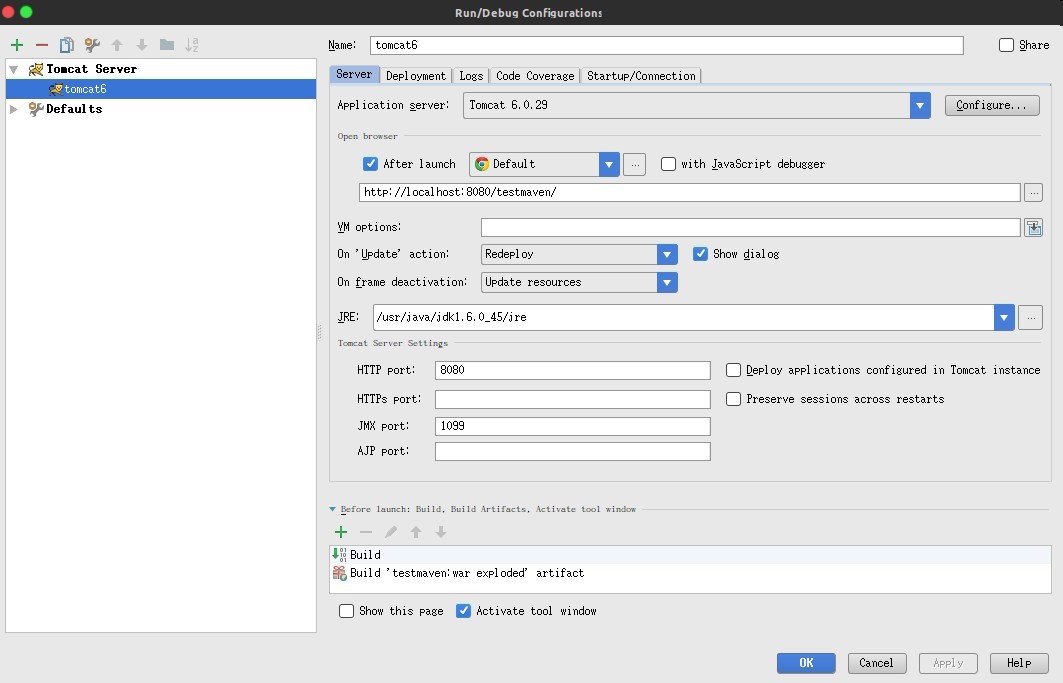
注意:有的朋友配完tomcat以后,喜欢访问/目录看出没出现猫的首页。你可能以为出现猫就代表运行成功,没出猫就是失败。其实不然,如果按照这个方法配置下去,最后你访问localhost:port后并不会出现猫,如果你想出现猫,参考这篇blog : https://blog.csdn.net/wust_lh/article/details/68494434,他里面有一张图粘错了,不过不影响阅读。
这边插个小技巧,在网上查了一下on update action 和 on frame deactivation的使用,这边有个很不错的博客 blog : https://www.cnblogs.com/zhangguangju/p/7027904.html ,博主说推荐使用 update classes and resources + Do nothing的配置。我试了一下很好用,不管你是改jsp还是改后台类,只需要手动点一下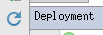 ,然后选择update classes and resources就可以生效代码,而不需要重启tomcat。
,然后选择update classes and resources就可以生效代码,而不需要重启tomcat。
有时候操作着操作着莫名其妙日志窗口消失了,对于我们刚使用IDEA编译器的小白来说真是痛苦不堪呀,找了半天找不到怎么恢复。这个时候你可能会很怀念eclipse里面人性化的命令,重置布局Reset Perspective,不要担心在IDEA里面可以用Alt+4 / Alt +5恢复,如果你想调出shell操作窗口可以使用Alt+F12。
编写代码测试
写一个servlet,如果报错,是因为没有引入库文件
import java.io.IOException;
public class HelloController extends javax.servlet.http.HttpServlet {
protected void doPost(javax.servlet.http.HttpServletRequest request, javax.servlet.http.HttpServletResponse response) throws javax.servlet.ServletException, IOException {
doPost(request,response);
}
protected void doGet(javax.servlet.http.HttpServletRequest request, javax.servlet.http.HttpServletResponse response) throws javax.servlet.ServletException, IOException {
request.setCharacterEncoding("UTF-8");
String name = (String) request.getParameter("name");
request.setAttribute("name",name);
System.out.println(name);
request.getRequestDispatcher("index.jsp").forward(request,response);
}
}
我们发现,报红了,因为我们没有导入Tomcat的库文件,按shift+ctrl+alt+s,modules中点击自己的项目testmaven,在dependencies中点击+号选择第二个添加tomcat的库文件即可

web.xml
<?xml version="1.0" encoding="UTF-8"?>
<web-app xmlns="http://xmlns.jcp.org/xml/ns/javaee"
xmlns:xsi="http://www.w3.org/2001/XMLSchema-instance"
xsi:schemaLocation="http://xmlns.jcp.org/xml/ns/javaee http://xmlns.jcp.org/xml/ns/javaee/web-app_3_1.xsd"
version="3.1">
<servlet>
<servlet-name>HelloController</servlet-name>
<servlet-class>HelloController</servlet-class>
</servlet>
<servlet-mapping>
<servlet-name>HelloController</servlet-name>
<url-pattern>/Hello</url-pattern>
</servlet-mapping>
</web-app>
index.jsp
Created by IntelliJ IDEA.
User: zyh
Date: 17-7-19
Time: 下午8:08
To change this template use File | Settings | File Templates.
--%>
<%@ page contentType="text/html;charset=UTF-8" language="java" %>
<html>
<head>
<title>testmave</title>
</head>
<body>
your name is : ${name}
</body>
</html>
项目结构图
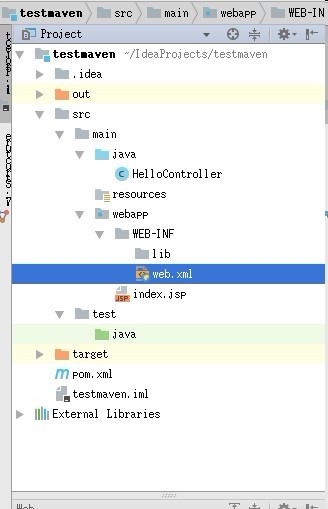

运行tomcat


项目我也传到github上了,邮箱去的朋友可以瞅瞅
https://github.com/Demo233/testmaven/
linux下的Java开发 intellij idea+tomcat+maven的更多相关文章
- linux下的java远程调试jpda+tomcat
项目放到linux服务器了,服务器的环境或者数据可能和我们本地不一样,这个时候我们可能需要远程的断点进行调试,来查看请求过程中的各个变量的值.这里我们的应用服务器用的tomcat5.5.17 这个时候 ...
- linux下的java开发环境
一.jdk的安装 1.复制jdk至安装目录,我们指定的安装目录是:/usr/local/java .可是系统安装后在/usr/local下并没有java目录,这需要我们去创建一个java文件夹,如图
- linux下搭建java开发环境
1 下载jdk包 这里下载.gz格式的,通过ftp上传到服务器 2 解压到指定目录,如/usr/java/ tar -xvf XXX.tar.gz 解压后会在/usr/java下生成一个目录,如jdk ...
- LINUX下搭建JAVA的开发环境
LINUX下搭建JAVA的开发环境 (2009-07-13 10:04:13) 下面就将Linux下JAVA开发环境的搭建详细道来: 1.Linux下JDK的安装 至于下载JDK的二进制可执行 ...
- Intellij idea史上最简单的教程之Linux下安装与破解Intellij idea2017
一.前言 这一节我们介绍在Linux下如何安装与破解Intellij idea2017.现在有很多公司开发环境都是Linux,所以掌握在Linux环境下使用Idea办公也是咱们必须得掌握的技能. 记住 ...
- Linux下安装和配置JDK与Tomcat(升级版)
在这个版本 Linux下安装和配置JDK与Tomcat(入门版) 的基础上优化升级 1.下载相关软件 apache-tomcat-6.0.37.tar.gz jdk-6u25-linux-i586-r ...
- Linux下使用Eclipse开发Hadoop应用程序
在前面一篇文章中介绍了如果在完全分布式的环境下搭建Hadoop0.20.2,现在就再利用这个环境完成开发. 首先用hadoop这个用户登录linux系统(hadoop用户在前面一篇文章中创建的),然后 ...
- ubuntu下搭建JAVA开发环境【转】
转自:http://jingyan.baidu.com/article/86fae346b696633c49121a30.html JAVA开发环境是一种跨平台的程序设计语言,可以在windows.L ...
- Linux下执行Java程序报错
在linux下编译java程序,执行javac编译生成class文件时,在centos7终端输入如,javac hello.java 会提示未找到指令,但用java -verison测试环境变量 ...
随机推荐
- LRC CRC 纵向冗余码校验
LRC CRC 纵向冗余码校验 2010-01-26 11:00:15| 分类: 电气 | 标签: |字号大中小 订阅 1.LRC校验 LRC域是一个包含一个8位二进制值的字节.LRC值由 ...
- 移动 web 1px 边框解决方案
在移动端web页面开发中,为了使css中使用的尺寸与设计稿一致,通常会采用 rem 单位配合 lib-flexible 来实现移动端的适配,在IOS设备上 flexible.js 会根据设备的分辨率动 ...
- [置顶]
使用kube-proxy让外部网络访问K8S service的ClusterIP
配置方式 kubernetes版本大于或者等于1.2时,外部网络(即非K8S集群内的网络)访问cluster IP的办法是: 修改master的/etc/kubernetes/proxy,把KUBE_ ...
- JDBCUtils工具类
JdbcUtils.java import java.sql.Connection; import java.sql.SQLException; import javax.sql.DataSource ...
- python下性能提示
性能提示 3.1 嵌套if/else结构比一系列单选if结构块,因为只要有一个条件满足,其余测试就会终止. 3.2 在嵌套if/else结构中,把最可能成立的条件放在该嵌套结构的开始处.和把不常见的条 ...
- 拉格朗日对偶与kkt条件
- 修改Tomcat标题栏内容
你是否遇到过在一个OS任务栏中同时打开多个Tomcat启动程序窗口,这种情况下你会无法区分具体是哪个窗口启动哪个程序,以下方式可以实现Bat启动程序标题栏自定义. 打开Tomcat的Bin目录中,打开 ...
- Spring声明式事务的配置方式
1.事务的特性 原子性:事务中的操作是不可分割的一部分 一致性:要么同时成功,要么同时失败(事务执行前后数据保持一致) 隔离性:并发互不干扰 持久性:事务一旦被提交,它就是一条持久 ...
- 关于ng-router嵌套使用和总结
那是某个下午的review代码的过程.js中有一段html,像是这样. var html = '<div>...此处还有很多html代码....</div>' 我的同事想我提出 ...
- Win7安装了Visual Studio 2008没有快捷方式怎么办
在C:\Program Files\Microsoft Visual Studio 9.0\Common7\IDE,就是这个devenv.exe了
